ai线条画出图形后如何填充颜色?发布时间:2021年04月23日 13:42
在AI中画出图形的方法,可以使用直接画图的工具,还可以使用菜单栏上边的钢笔工具,直接画出自己想要的图形,也就是ai线条画图形,那么画出来的图形怎么才能填充上自己喜欢的颜色呢?下面的步骤把怎么画和画之后怎么填充都仔细的分享给大家了,想要学习的赶紧跟着操作起来吧!
1.首先,我们打开电脑上的ai软件,选中菜单栏上边的【钢笔工具】,如下图红色圈出部分所示:
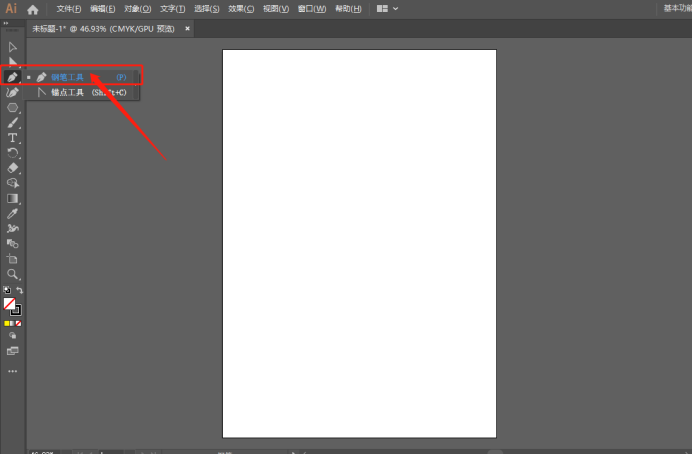
2.然后使用钢笔工具画出一个矩形,如下图红色箭头指向所示:
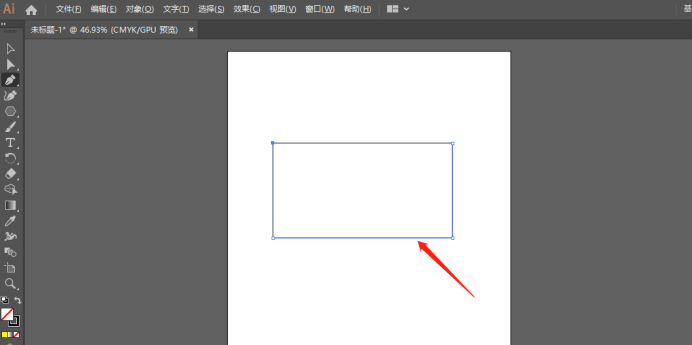
3.画好之后,我们可以看到属性栏里边有一个填充,直接选择填充颜色,这里我们选择【黄色】,图形就被填充成黄色了,如下图红色箭头指向所示:
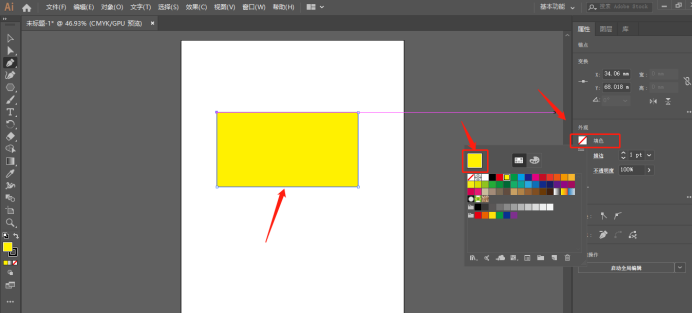
4.我们还可以修改画出线条的粗细,如下图红色箭头指向所示:
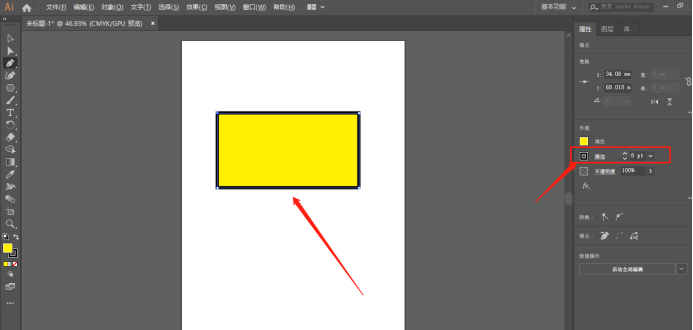
5.最后,我们还可以修改颜色的不透明程度,如下图红色圈出部分所示:
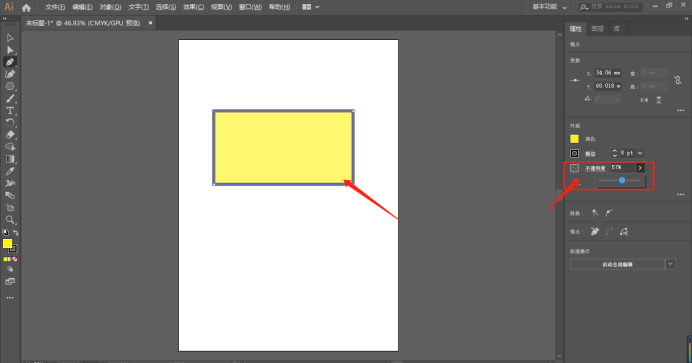
ai线条画图形在填充我们都已经学会了,只需要简单的5步操作步骤就可以完成了,还可以修改线条的大小、粗细程度、透明度以及填充颜色的设置。这些都是AI中的基础操作,建议大家牢牢的掌握住。课下可以换出一个不同的图形,进行操作试一试!
本篇文章使用以下硬件型号:联想小新Air15;系统版本:win10;软件版本:AI CC2019。
点击观看视频教程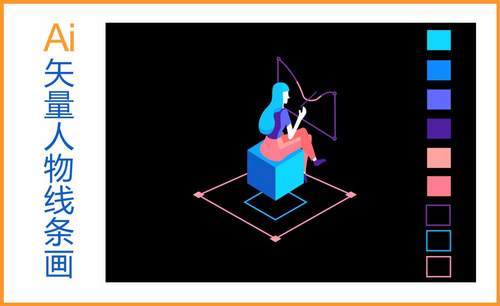
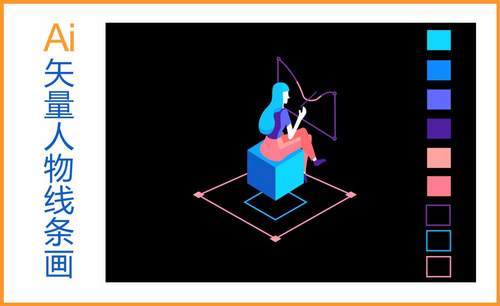
AI-矢量人物线条画
立即学习初级练习84366人已学视频时长:11:13
特别声明:以上文章内容仅代表作者wanrong本人观点,不代表虎课网观点或立场。如有关于作品内容、版权或其它问题请与虎课网联系。
相关教程
相关知识
500+精品图书
20G学习素材
10000+实用笔刷
持续更新设计模板




















